Мәтіндік құжаттарға графика енгізу: суреттер, автофигуралар және WordArt - сабақ жоспары



Тақырыбы:
"Microsoft Word-тың
графикалық мүмкіндіктері.
Суреттермен жұмыс істеу"

Сабақтың барысы:
І. Ұйымдастыру кезеңі:
а) оқушылармен сәлемдесу, түгендеу.
ә) сабақтың мақсаты мен шартын жариялау.
ІІ. Үй тапсырмасын тексеру.
Қорытындылау
ІҮ. Жаңа тақырып.
Ү. Практикалық жұмыс.
ҮІ. Сабақты бекіту
ҮІІ. Үйге тапсырма
ҮІІ. Бағалау.

Үйге берілген тапсырманы
тексеру

Кестені
даярлау
үшін . . .
Ұяшықтарды
біріктіру
үшін . . .
Кесте құру
батырмасы
қай қатарда
орналасқан?
Ұяшық
дегеніміз
не? . . .
Кестеге
жақтау
орналастыру
үшін . . .
Жаңа жол
қосу үшін
қолданатын
перне . . .
Кім білімпаз?
Ұяшықтарды
бөлу
командасы . . .
Жолдарды
кірістіру . . .

Тақырыбы:
"Microsoft Word-тың
графикалық мүмкіндіктері.
Суреттермен жұмыс істеу"

Сабақтың мақсаты:
Білімділік:
Оқушыларға Word-тың
графикалық мүмкіндіктерін
көрсету. Оларды мәтінді
құжатқа графикалық
бейне кірістіруді үйрету.
Дамытушылық:
Оқушылардың есте сақтау
және зейіндік қабілеттерін
дамыту пәнге
деген қызығушылығын
арттыру.
Тәрбиелілік:
Уақытты тиімді пайдалануға,
жүйелі ойлауға, ұқыптылыққа,
шапшаңдыққа, компьютерлік
сауаттылыққа тәрбиелеу.

Жоспар:
- Word мәтіндік процессорының графикалық
мүмкіндіктері;
- мәтіндік құжатқа суретті қалай кірістіру;
- автофигуралардың көмегімен бейне жасау.

Word-тың графикалық
мүмкіндіктері:
Графикалық редактордан кірістіру.
Сурет салу панелін қолданып графикалық
бейне жасау.
3. Дайын суреттер кітапханасынан алынған
суреттерді кірістіру
4. Фигуралық мәтін кірістіру.

Графикалық редактордан
кірістіру алгоритмі:
1. Графикалық редакторында сурет салу
2. Суретті ерекшелеп алып, алмасу буферіне енгізу
3. Суретті алмасу буферінен алып, құжатқа кірістіру.
4. Мәтіндік құжатты ашу және меңзерді сурет
кірістірілетін жерге апару.


«Сурет салу» (Рисование) панелін
қолданып графикалық бейне жасау
1. Аспаптар панелінен Автофигуралар командасынан қажетті
фигураны таңдау.
2. Суретті ерекшелеп алып, сызықтың түсін, типін өз қалауыңша
ауыстырасың.
3. Суретті белгілеп алып, құю командасын орындай отырып бояйсың.
4. Салынған сурет еркін бағытта жылжу үшін оны белгілеп алып,
аспаптар панелінен Обтекание қосымшасынан вокруг рамки
және т. б. таңдап, ОК шерту.
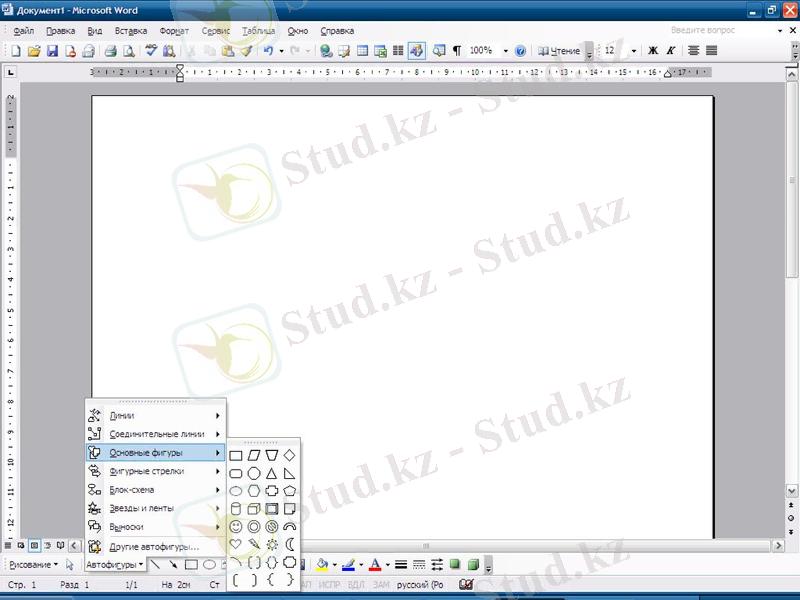
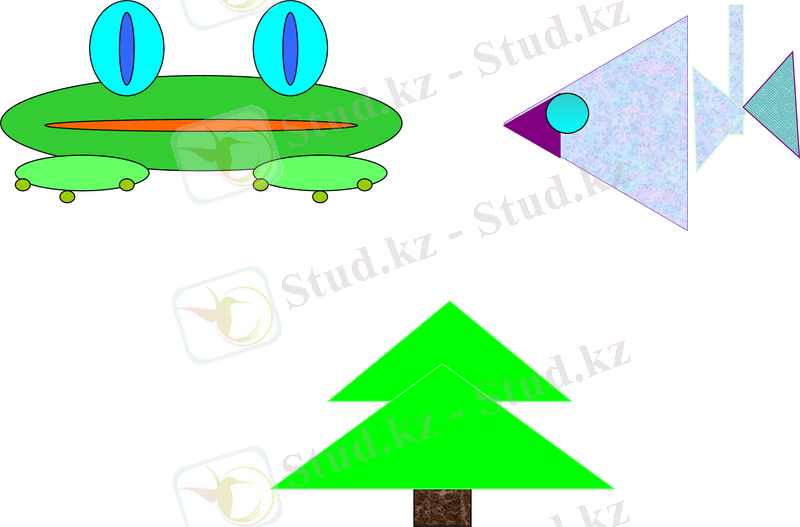

Дайын суреттер кітапханасынан
алынған суреттерді кірістіру
1. Сурет қойылатын жерге курсорды орналастыру
қажет
2. Қою - Сурет - Картина (Вставка-Рисунок-Картина)
командасын таңдау керек.
3. Пайда болған терезеде Word-тың деңгейіне
байланысты әр түрлі суреттердің тізімі ұсынылады
4. Суреті бар файлдардың атын таңдап, ОК
батырмасын шерту керек.
5. Таңдалынған сурет құжатқа орналастырылады.
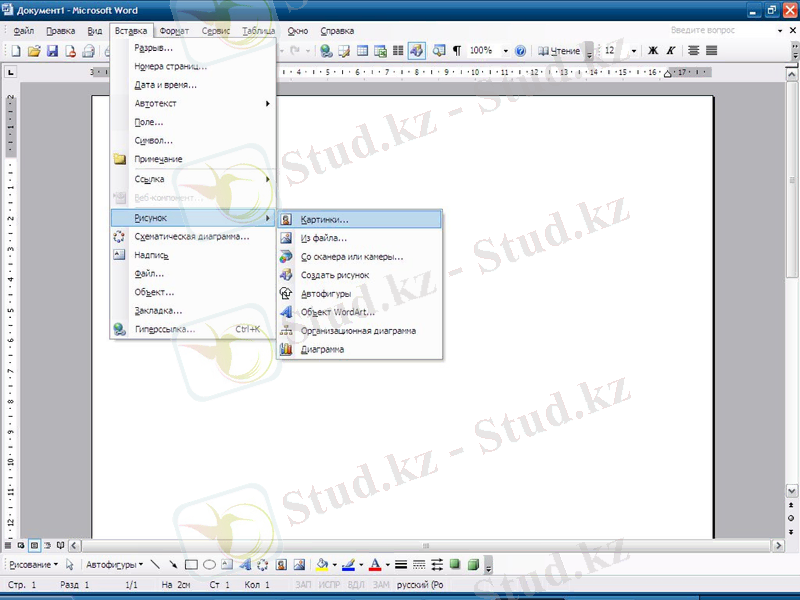
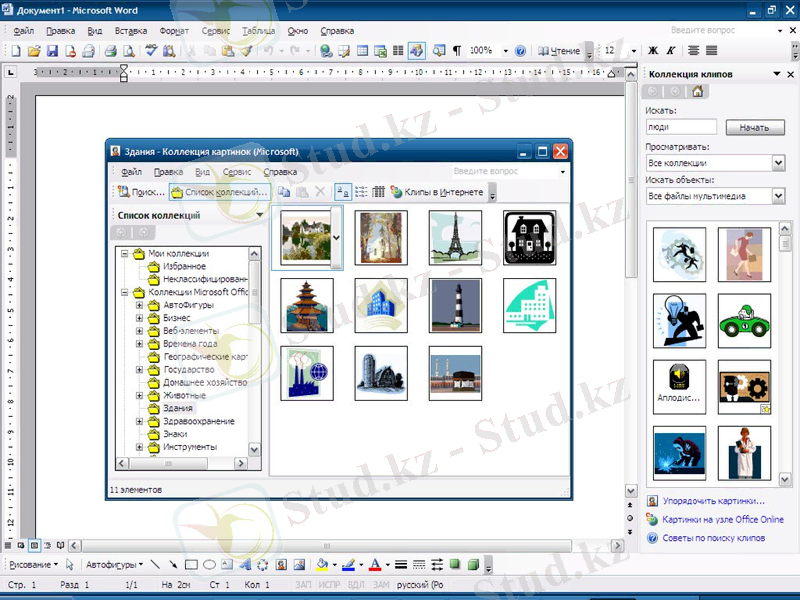
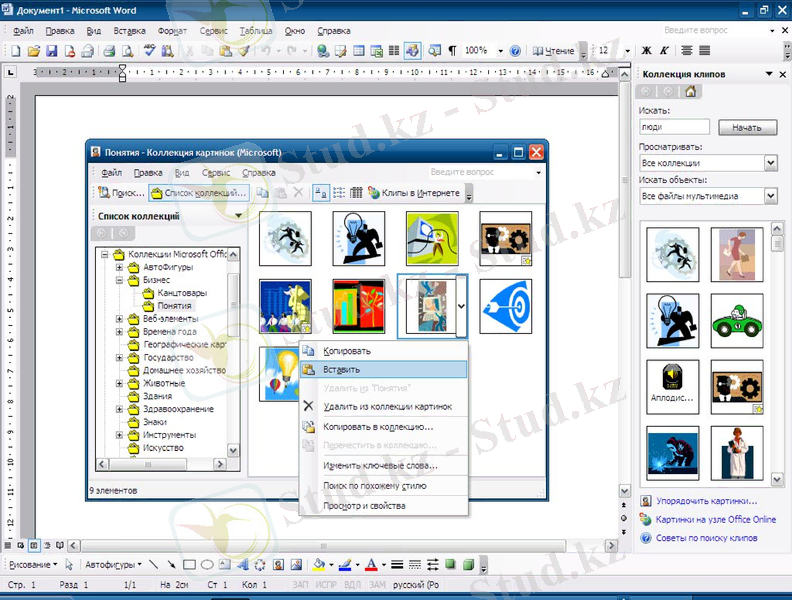

Фигуралық мәтін кірістіру.
1. Курсорды мәтіннің басына орнатыңдар.
2. Вставка - Рисунок - Объект WordArt командасын
орындаңдар.
3. Коллекция WordArt диалогтық терезесінде ұнаған
қаріп стилін таңдап, ОК шерту.
4. Изменение текста WordArt диалогтық терезесі
пайда болады ондағы Текст надписи өрісіне
өздеріңнің мәтіндеріңді енгізіп, ОК шерту.
5. Мауспен фигуралық жазбаны орнатыңдар.
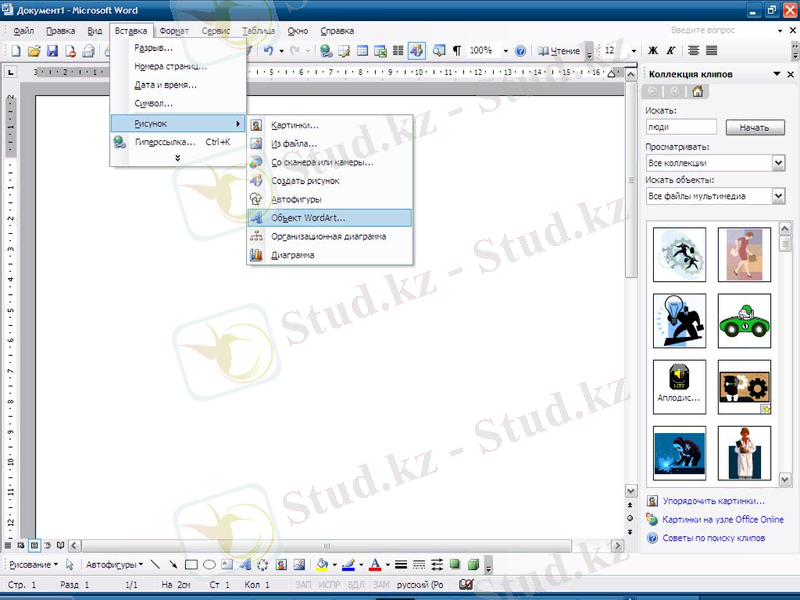
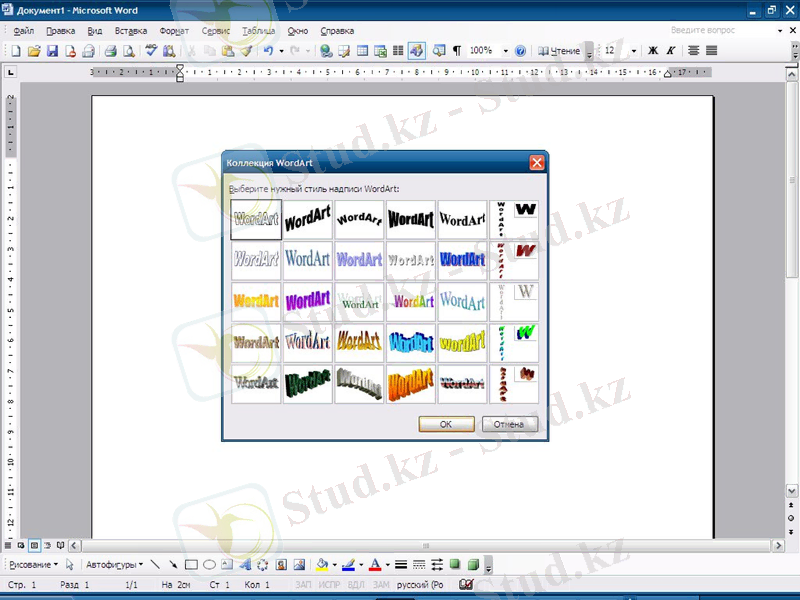
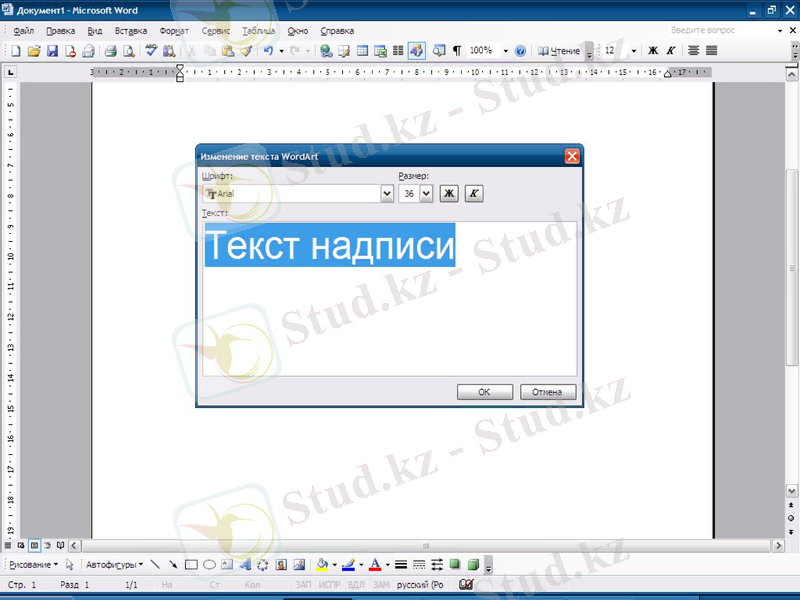

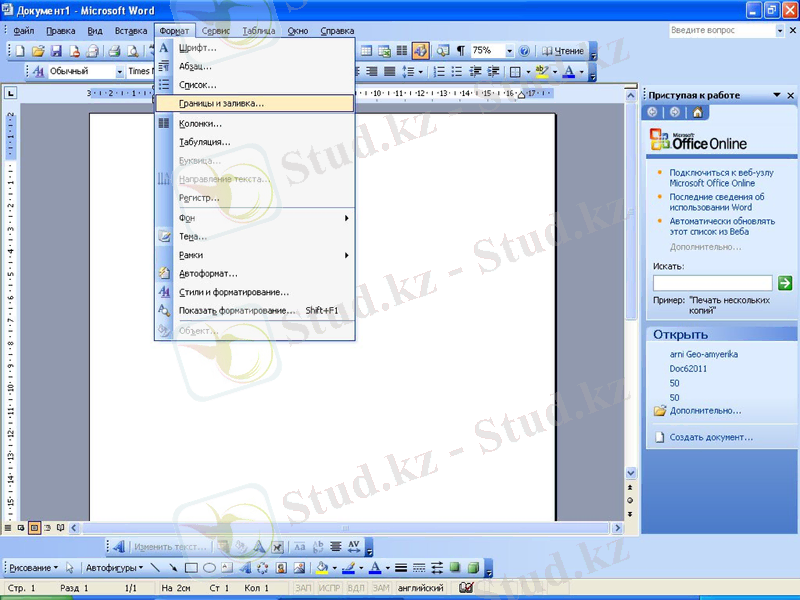
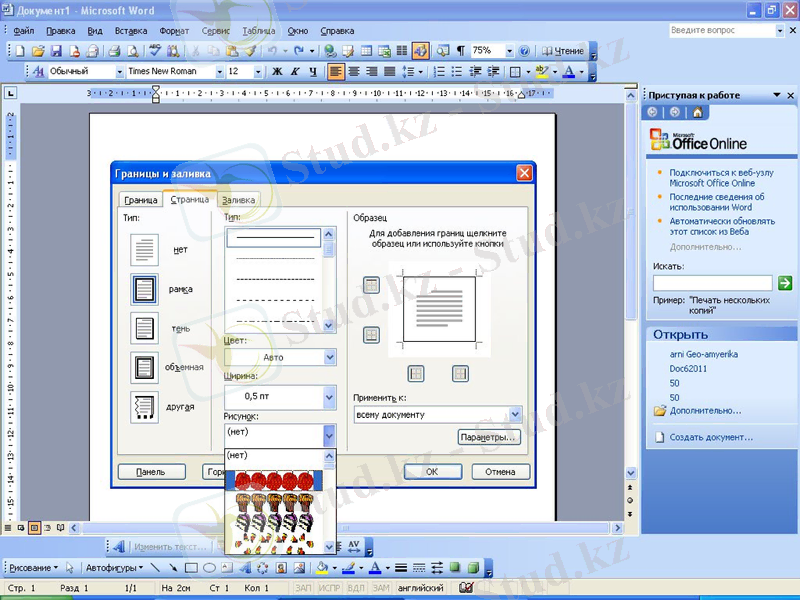
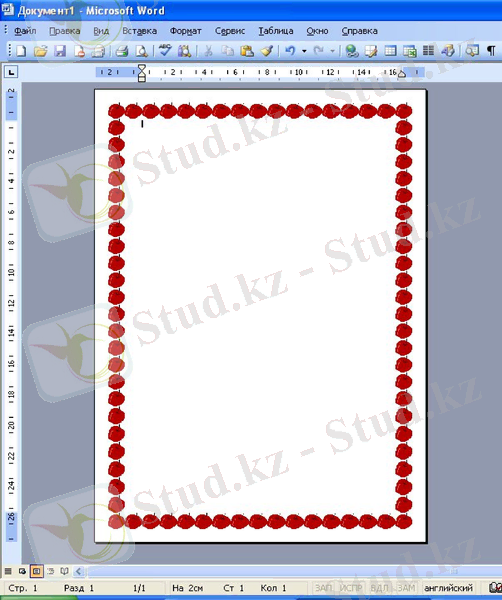

Дайын суреттерді қалай кірістіреміз?
1) Формат - рисунок - картинки
2) Вставка - рисунок - картинки
3) Файл - рисунок - картинки
2. WordArt мәнерінде мәтіннің түсін өзгерту командаларының
көмегімен жүзеге асырылады . . .
1) Форматтау аспаптар тақтасы - қаріп түсі
2) Вставка - рисунок - WordArt
3) WordArt объектісінің форматы - түс пен сызық - құю - түс
3. Файл, Түзету, Түр және т. б. Командалар тобы Word бағдарламасы . . .
терезсінде тұрады.
тапсырмалар үстелі
форматтау тақтасы
меню жолы
4. Беттің сыртын қоршау үшін . . .
Вставка - границы и заливка
Правка - границы и заливка
Формат - границы и заливка
5. Word қандай редактор?
мәтіндік редактор
графикалық редактор
символдық редактор
Тест

23331
Дұрыс жауап
Бағалау
"5" - 5
"4" - 4
"3" - 3

Тапсырма:
Практикалық жұмыстар
№1 жұмыс міндетті деңгей Paint-та салу.
№2 жұмыс лайықты деңгей Word-та дайын сурет кірістіру.
№3 жұмыс күрделі деңгей Автофигураның көмегімен салу.
Тапсырма:

Автофигураны белгілеп алып, қажетті түстерді пайдалана отырып,
сызықтың түсін ауыстырып, түс құйыңыз.
Сәлем!!!
Мен «Автофигурамен»
салындым

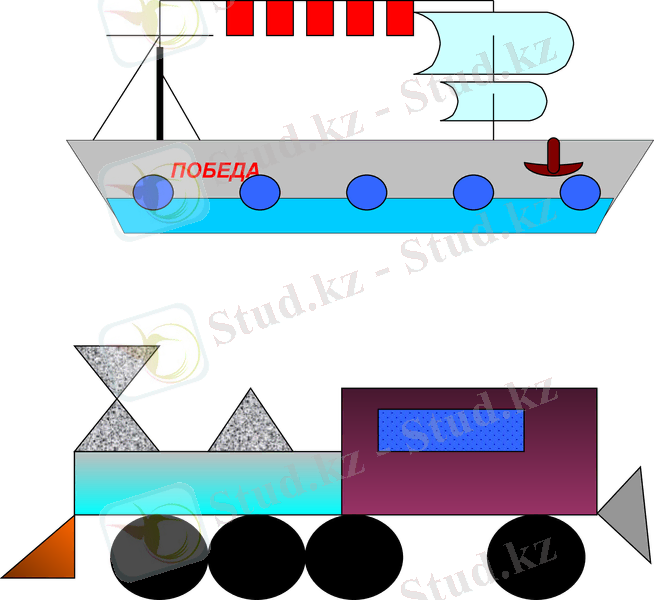
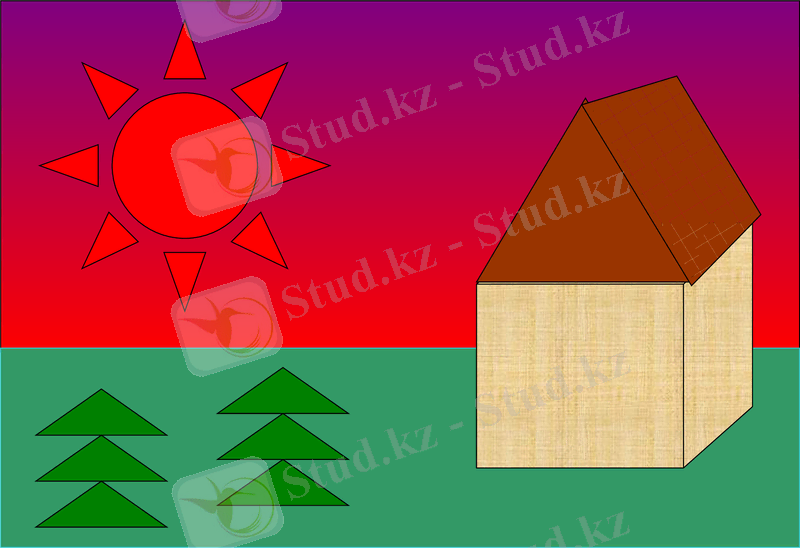
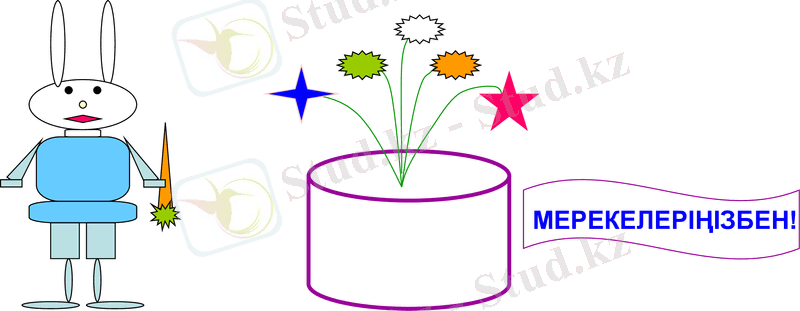
МЕРЕКЕЛЕРІҢІЗБЕН!

VI. Бағалау
Үйге тапсырма
§ 9. 6 - тақырып
- Іс жүргізу
- Автоматтандыру, Техника
- Алғашқы әскери дайындық
- Астрономия
- Ауыл шаруашылығы
- Банк ісі
- Бизнесті бағалау
- Биология
- Бухгалтерлік іс
- Валеология
- Ветеринария
- География
- Геология, Геофизика, Геодезия
- Дін
- Ет, сүт, шарап өнімдері
- Жалпы тарих
- Жер кадастрі, Жылжымайтын мүлік
- Журналистика
- Информатика
- Кеден ісі
- Маркетинг
- Математика, Геометрия
- Медицина
- Мемлекеттік басқару
- Менеджмент
- Мұнай, Газ
- Мұрағат ісі
- Мәдениеттану
- ОБЖ (Основы безопасности жизнедеятельности)
- Педагогика
- Полиграфия
- Психология
- Салық
- Саясаттану
- Сақтандыру
- Сертификаттау, стандарттау
- Социология, Демография
- Спорт
- Статистика
- Тілтану, Филология
- Тарихи тұлғалар
- Тау-кен ісі
- Транспорт
- Туризм
- Физика
- Философия
- Халықаралық қатынастар
- Химия
- Экология, Қоршаған ортаны қорғау
- Экономика
- Экономикалық география
- Электротехника
- Қазақстан тарихы
- Қаржы
- Құрылыс
- Құқық, Криминалистика
- Әдебиет
- Өнер, музыка
- Өнеркәсіп, Өндіріс
Қазақ тілінде жазылған рефераттар, курстық жұмыстар, дипломдық жұмыстар бойынша біздің қор #1 болып табылады.



Ақпарат
Қосымша
Email: info@stud.kz